■ 構成
画面上部
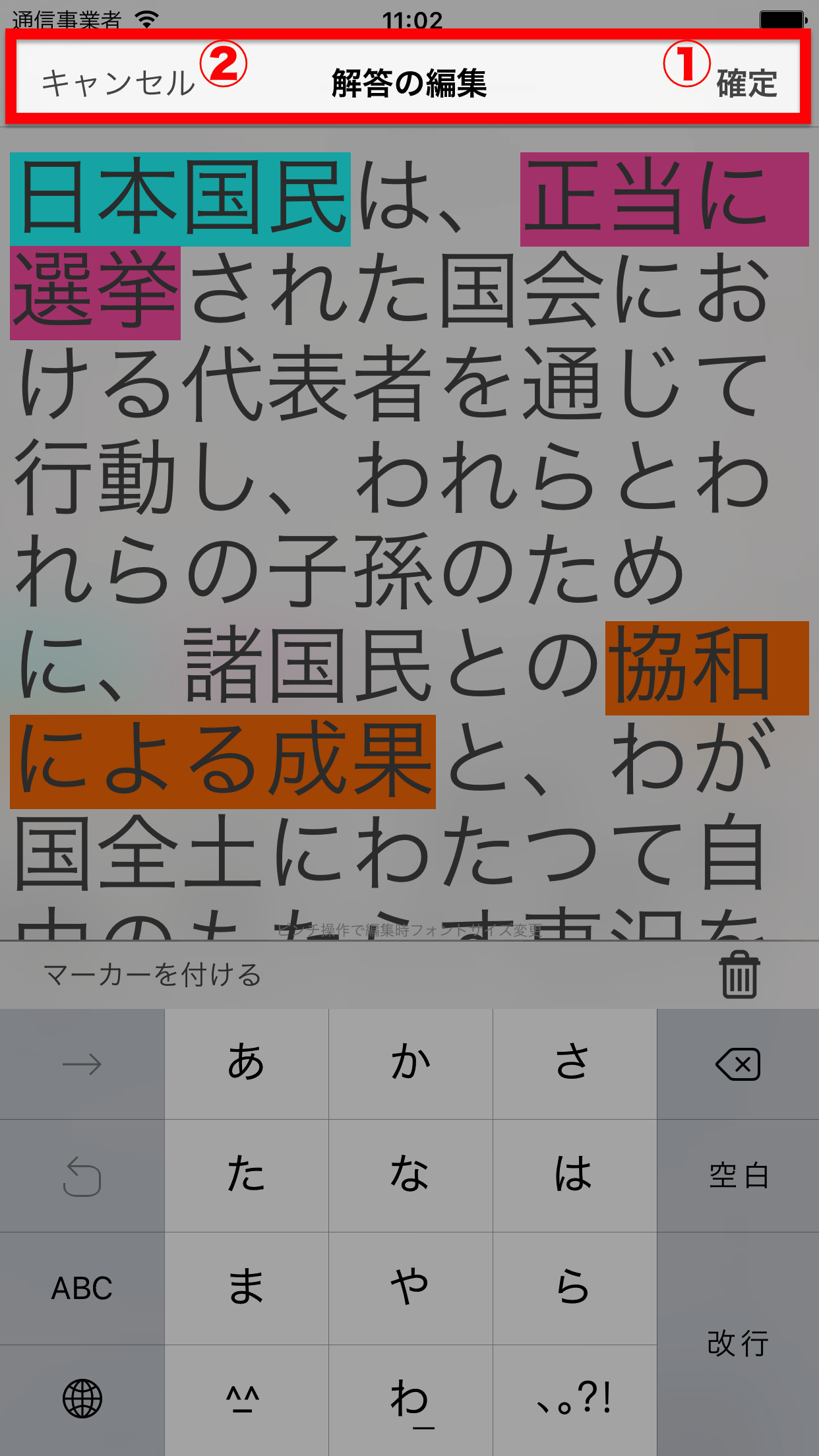
- ① 確定ボタン
- 編集した内容を確定し、元画面に戻ります。(カラーマーカーの編集も含む)
- ② キャンセルボタン
- 編集した内容を破棄し、元画面に戻ります。(カラーマーカーの編集も含む)
テキスト編集部
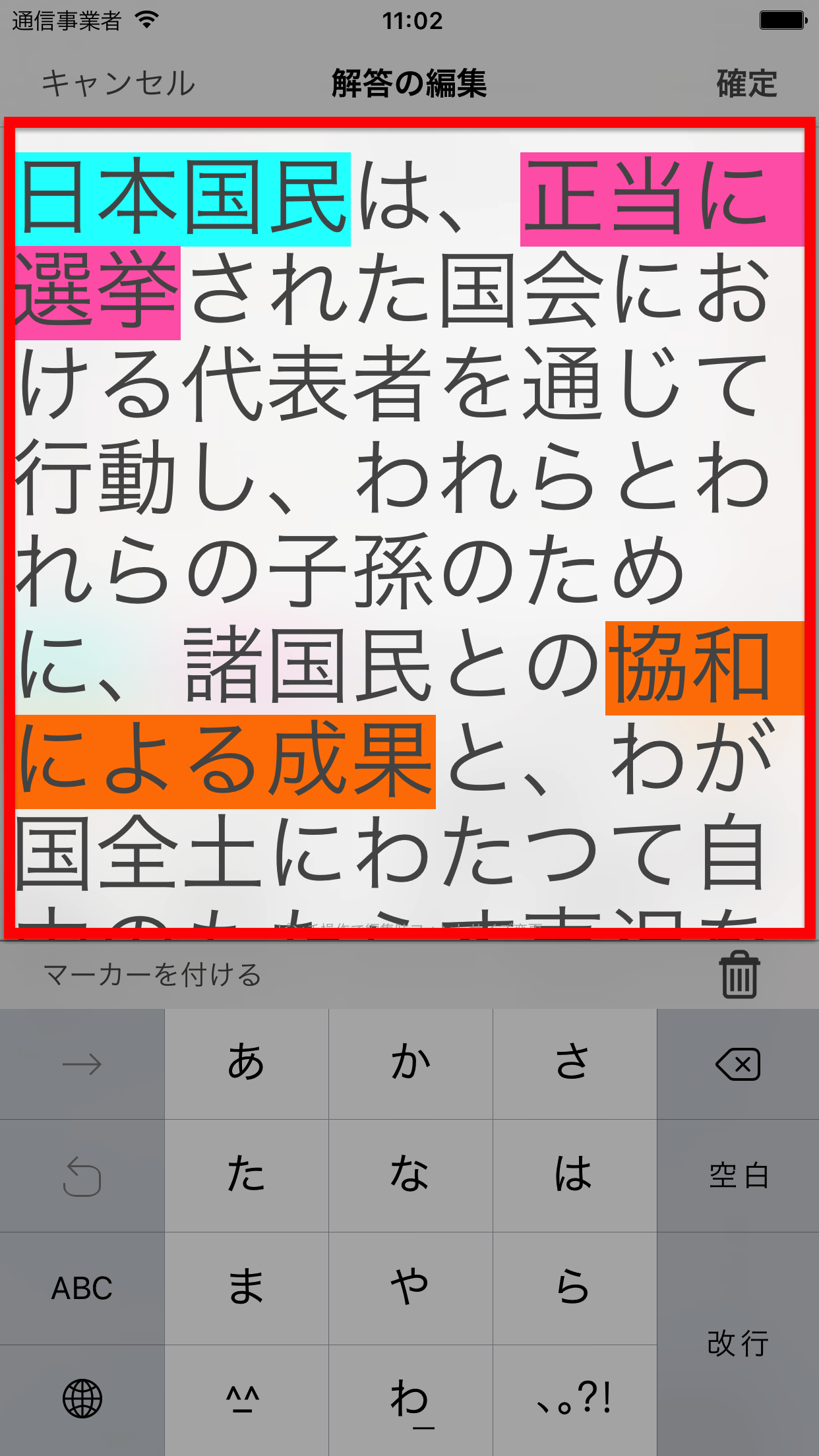
テキスト編集部では、下記の操作が可能です。
- ピンチ(拡大・縮小)操作
- テキスト表示フォントの拡大、縮小を行うことができます。
- 本操作で拡大・縮小を行っても、暗記画面で表示される質問文、解答文のサイズは変わりません。ここでの変更はあくまでも本編集画面で見やすくするための操作です。
- 暗記画面における質問文、解答文のフォントサイズを変更する方法についてはこちらをご覧ください。
キーボード上部

- ① 「マーカーを付ける」ボタン
- 表示されているテキストのカラーマーカーを編集する画面に切り替えます。
- カラーマーカー編集画面についてはこちらをご覧ください。
- ② テキストクリアボタン
- 表示されているテキストをクリアします。本操作によって、付与されていたカラーマーカーもクリアされますのでご注意ください。